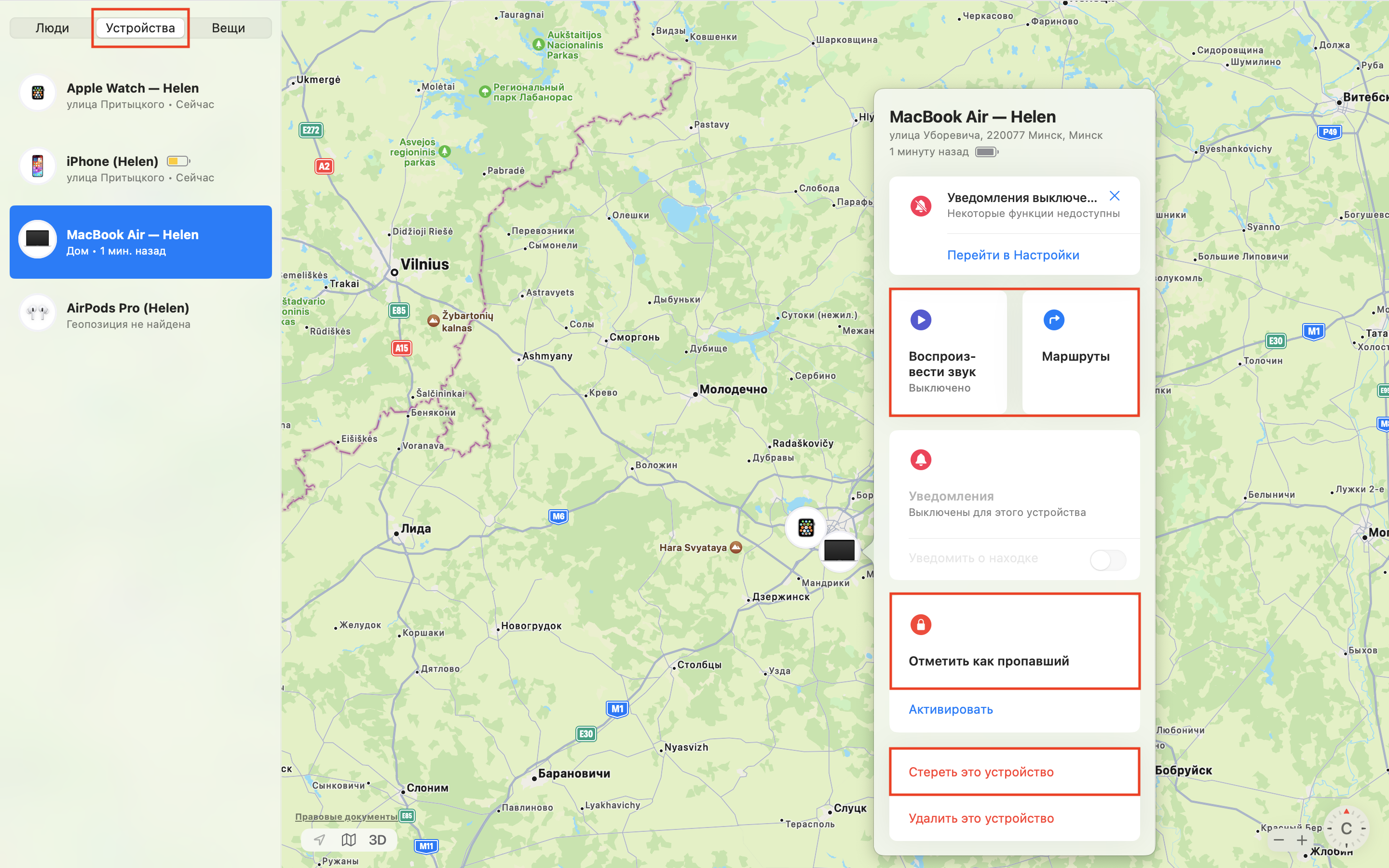Գլուխներ
- 1 Ի՞նչ է իրենից ներկայացնում այս հավելվածը և որն է վերջինիս առանձնահատկությունը
- 2 Ինչի՞ է ընդունակ Apple-ի «Լոկատոր»-ը
- 3 Ինչպե՞ս գտնել iPhone-ը/iPad-ը/Mac-ը «Լոկատոր»-ի միջոցով:
- 4
- 5 Ինչպե՞ս հետևել կորցրած սարքին ուրիշի iPhone-ի միջոցով
- 6 Ինչպե՞ս գտնել մարդուն
- 7 Ինչպես ճիշտ միացնել «Լոկատոր»-ը iPhone-ում
- 8 Ինչպե՞ս կարող եմ պարզել, թե որտեղ է իմ iPhone-ը
Դուք կարող եք կորցնել Ձեր սմարթֆոնը ցանկացած վայրում, սակայն խուճապի կարիք չկա, քանի որ Apple-ն իր արսենալում ունի հատուկ «Լոկատոր» հավելված, որը կօգնի Ձեզ գտնել Ձեր iPhone-ը, iPad-ը, Mac-ը և այլ սարքերը։ Ավելորդ անհանգստություններից խուսափելու համար նախօրոք ակտիվացրեք ծրագիրը, ցանկալի կլինի, սարքավորումը գնելուց անմիջապես հետո։ Իսկ թե ինչպես կարգավորել «Լոկատոր»-ը iPhone-ում, ինչպես օգտագործել այն և ինչի է այն ունակ, մենք Ձեզ կպատմենք այս հոդվածում:
Ի՞նչ է իրենից ներկայացնում այս հավելվածը և որն է վերջինիս առանձնահատկությունը
«Locator»-ը կամ Find my-ը անվտանգ համակարգ է, որը որոշում է iOS սարքավորումների գտնվելու վայրի ճշգրիտ կոորդինատները: Ծրագիրն օգտագործում է GPS ազդանշան՝ Ձեր սարքի գտնվելու վայրը որոշելու համար:
Որն է Locator Apple-ի առանձնահատկությունը
- Միացնում է նախորդ հավելվածներից երկու տարբերակները՝ «Գտնել iPhone-ը» և «Գտնել ընկերներին»: Առաջին ֆունկցիան կօգնի Ձեզ գտնել կորած սարքը, իսկ երկրորդը՝ գտնել կոնկրետ մարդկանց:
- Գտնում է iOS սարքավորումները նույնիսկ առանց բջջային ցանցին միանալու, ամբողջովին լիցքաթափված վիճակում և միացված էկո-ռեժիմով: Ինչպե՞ս է դա հնարավոր: Փաստն այն է, որ աշխարհագրական դիրքը թարմացվում է իրար մոտ գտնվող ցանկացած Apple սարքերի միջոցով: Կապը տեղի է ունենում Bluetooth LE-ի միջոցով:
Հեշտ է հասկանալ, թե ինչպես է լոկատորն աշխատում iPhone-ում: Յուրաքանչյուր միացված iOS սարք փոխանցում է անընդհատ փոփոխվող բանալին, որը կարող է ընդունվել և օգտագործվել իրար մոտ գտնվող այլ բրենդային սարքերի կողմից: Այսպես, Apple-ի յուրաքանչյուր սմարթֆոն, պլանշետ կամ համակարգիչ դառնում է հաղորդիչ՝ ձևավորելով մի ամբողջ ցանց՝ գաղտնագրված աշխարհագրական տվյալներով։ Ազդանշանը գաղտնազերծելու համար գոյություն ունի բանալի, որից կարող է օգտվել միայն որոնման մեջ գտնվող սարքը:

Ինչի՞ է ընդունակ Apple-ի «Լոկատոր»-ը
Նախքան հավելվածի կարգավորումները հասկանալը, Դուք պետք է ընդհանուր պատկերացում ունենաք Find my-ի հնարավորությունների մասին: Ստորև համառոտ կներկայացնենք յուրաքանչյուր ֆունկցիայի մասին:
Ինչպե՞ս գտնել iPhone-ը/iPad-ը/Mac-ը «Լոկատոր»-ի միջոցով:
Ծրագիրը թույլ է տալիս հետևել Ձեր ID-ին կցված iOS սարքի (նույնիսկ Apple Watch-ի և AirPods-ի), ինչպես նաև «Ընտանեկան հասանելիություն» խմբի անդամներին:
Ինչպես է հավելվածը հետևում սարքի կորստին.
- «Նվագարկել ձայնը/Play sound/»-ի միջոցով: Կարգավորումներում Ձեզ անհրաժեշտ է ընտրել կորցրած սարքը և սեղմեք նվագարկման ձայնի կոճակը: Եթե Ձեր սմարթֆոնը դրված է վիբրացիայի ռեժիմում, ապա միևնույնն է, այն կզանգահարի:
- «Երթուղիների» միջոցով: Սարքը գտնվում է տնից դուրս, և Դուք չգիտեք, թե որտեղ է այն։ Այս դեպքում ծրագիրը կօգնի Ձեզ գտնել Ձեր MacBook-ը կամ սմարթֆոնը: Քարտեզի վրա հիմնված համակարգը կկառուցի երթուղի ոտքով քայլելու, անձնական մեքենայով, տաքսիով կամ հասարակական տրանսպորտով տեղափոխվելու համար: Կա մեկ պայման. տարբերակը աշխատում է այն դեպքում, երբ սարքը միացված է;
- «Ծանուցման» միջոցով: Հավելվածը կտեղեկացնի Ձեզ, երբ ինչ-որ մեկը գտնի սարքավորումը: Կա նաև մեկ այլ ֆունկցիա. այն է «Ծանուցել, երբ մոռացել/թողել/ եք» ֆունկցիան, որը պետք կգա, երբ ինչ-որ տեղ մոռացել/թողել/ եք Ձեր հեռախոսը:
- «Նշել որպես կորցրած»-ի միջոցով: Այս տարբերակը արգելափակում է ցանկացած iOS սարք՝ թույլ չտալով երրորդ անձանց օգտագործել Ձեր անձնական տվյալները: Ակտիվացումը հնարավոր է, երբ սարքն անջատված է և գրեթե ապալիցքավորված:
Եթե ցանկանում եք ջնջել բոլոր անձնական տվյալները, ապա Ձեզ անհրաժեշտ է ակտիվացնել «Ջնջել այս սարքը» ֆունկցիան: Այս դեպքում չարագործները հաստատ չեն կարողանա օգտագործել Ձեզ համար կարևոր տեղեկատվություն: Սա կպահի «Ակտիվացման բլոկավորումը /Activation Lock/-ը»միացված և կպաշտպանի Ձեր սարքը: Այն կրկին ակտիվացնելու համար հարկավոր է մուտքագրել Ձեր Apple ID-ն և գաղտնաբառը:
Կարևոր է: Դուք կարող եք ինքնուրույն հայտնաբերել անջատված iPhone-ն ըստ գտնվելու վայրի միայն այն դեպքում, եթե դրա ծրագրակազմը թարմացվել է iOS 15.0 և ավելի նոր տարբերակով:
Ինչպե՞ս հետևել կորցրած սարքին ուրիշի iPhone-ի միջոցով
Իսկ ի՞նչ անել, եթե ձեռքի տակ չունեք երկրորդ սմարթֆոն, պլանշետ կամ համակարգիչ: Այս դեպքում Դուք պետք է պարզեք, թե ինչպես ավելացնել «Վստահելի կոնտակտ»: Երբ Ձեր սարքը կորչում է կամ կողմնակի անձանց ձեռքն է ընկնում, ապա Դուք կարող եք կապվել վստահելի կոնտակտի հետ և որոնել վերջինիս Apple սարքավորման միջոցով:
Ակտիվացնելու համար անցում կատարեք «Կարգավորումներ», ապա «Apple ID», ապա «Մուտք և անվտանգություն»: Գտեք «Հաշվի վերականգնում» և «Ավելացնել կոնտակտ» կոճակները: Եվ վերջին քայլը՝ «Ավելացնել կոնտակտ՝ մուտքը վերականգնելու համար»:
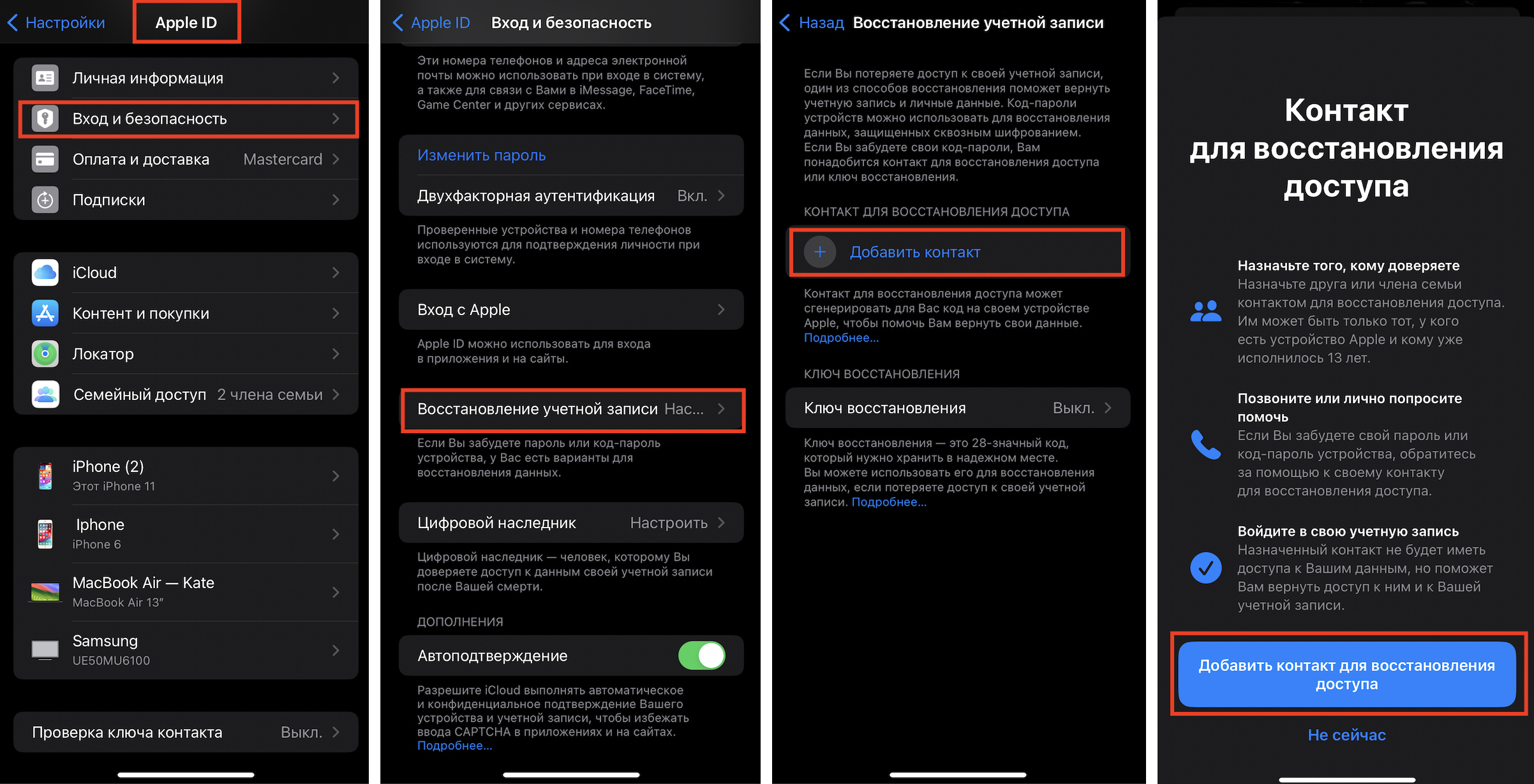
Ինչպե՞ս գտնել մարդուն
«Locator»-ն օգնում է Ձեզ պարզել «Ընտանեկան հասանելիություն/Family Sharing/»-ի ցանկացած անդամի գտնվելու վայրը, ով կտրամադրի իր աշխարհագրական դիրքը.
- «Կոնտակտ»-ի միջոցով: Համակարգը կտեղափոխի զանգի համար հեռախոսագիրք, հաղորդագրությունների համար՝ մեսենջեր կամ էլ.նամակ ուղարկելու համար՝ էլեկտրոնային փոստ:
- «Երթուղիների» միջոցով: Find my-ը ցույց կտա տվյալ մարդուն հասնելու ամենակարճ ճանապարհը՝ «Քարտեզ» հավելվածի շնորհիվ. լինի դա մեքենայով, հասարակական տրանսպորտով, տաքսիով կամ ոտքով:
- «Ծանուցումների» միջոցով: Եթե գտնվելու վայրը փոփոխվի, Դուք կստանաք համապատասխան ծանուցում:
Ի դեպ, այստեղ Դուք կարող եք կիսել Ձեր աշխարհագրական դիրքը մեկ այլ օգտատիրոջ հետ կամ հեռացնել վերջինիս վստահելի կոնտակտների ցանկից:
Ինչպես ճիշտ միացնել «Լոկատոր»-ը iPhone-ում
Միացման ալգորիթմը պարզ է.
- Բացեք «Կարգավորումները», սեղմեք Ձեր անվան վրա;
- Ընտրեք «Լոկատոր»-ը;
- Քաշեք սահիչը դեպի աջ՝ ակտիվացնելով «Գտնել iPhone/Find iPhone»-ը (Mac-ում – «Գտնել Mac/Find Mac»);
- «My Geolocation»-ի միջոցով կիսվեք Ձեր գտնվելու վայրով սիրելիների հետ (այսպես հարազատներն ու ընկերները կկարողանան գտնել Ձեզ կամ Ձեր կորած հեռախոսը);
- Ակտիվացնել «Լոկատորի ցանց/Locator Network/»-ը, որպեսզի համակարգը կարողանա փոխանցել տվյալներ հեռախոսի գտնվելու վայրի մասին՝ առանց բջջային ինտերնետին միանալու;
- Միացնել «Վերջին աշխարհագրական դիրքը» տարբերակը. այն կօգնի ուղարկել տեղադրության տվյալները այն պահին, երբ մարտկոցը գրեթե դատարկ է:
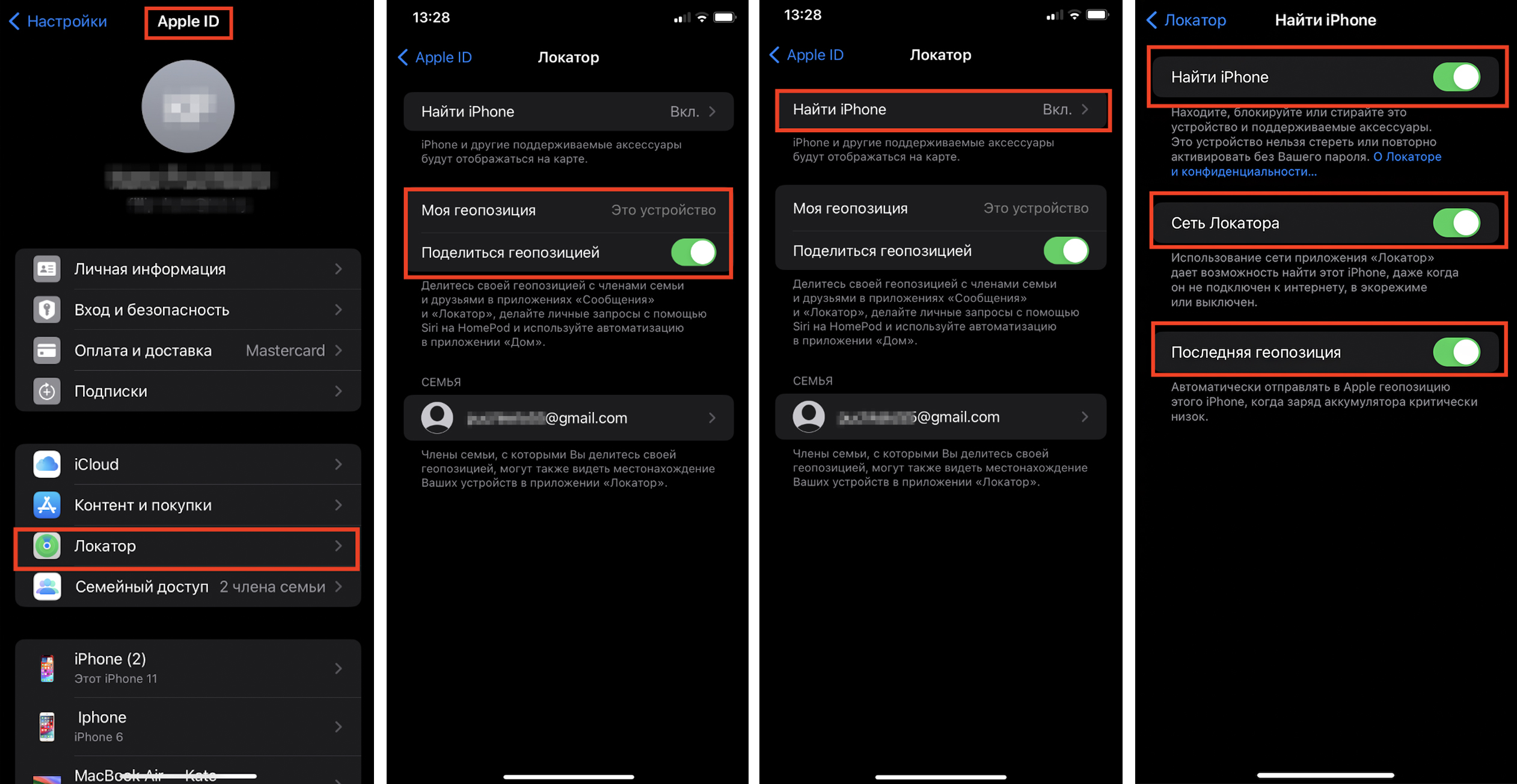
Համոզվեք, որ միացրել եք «Տեղորոշման ծառայություններ/Geolocation Services/»-ը. այն կգտնի սարքը քարտեզի վրա: Դա անելու համար անցում կատարեք «Կարգավորումներ», ընտրեք «Գաղտնիություն և անվտանգություն» իսկ այնուհետև «Տեղորոշման ծառայություններ /Geolocation Services/», որի միացման համար սահիչը քաշեք աջ:
Ինչպե՞ս կարող եմ պարզել, թե որտեղ է իմ iPhone-ը
Որոնման համար Ձեզ հարկավոր կլինի մեկ այլ iPhone, համակարգիչ կամ Apple պլանշետ: Ինչ պետք է անել.
- Բացեք Apple Locator-ը Ձեր սարքում;
- Անցում կատարեք «Սարքավորումներ» — հայտնվում է մենյուի ներքևի տողում;
- Ընտրեք այն սարքավորումները, որոնք կորցրել եք: Եվ այնուհետև նշեք որոնման ձևաչափը՝ «Երթուղիներ», «Նվագարկել ձայնը»;
- Եթե 100%-ով վստահ եք, որ սարքը տանն ինչ-որ տեղ է կորել, օգտագործեք ձայնի նվագարկումը: Հակառակ դեպքում, ավելի լավ է ընտրել ուղեգծի կառուցումը:
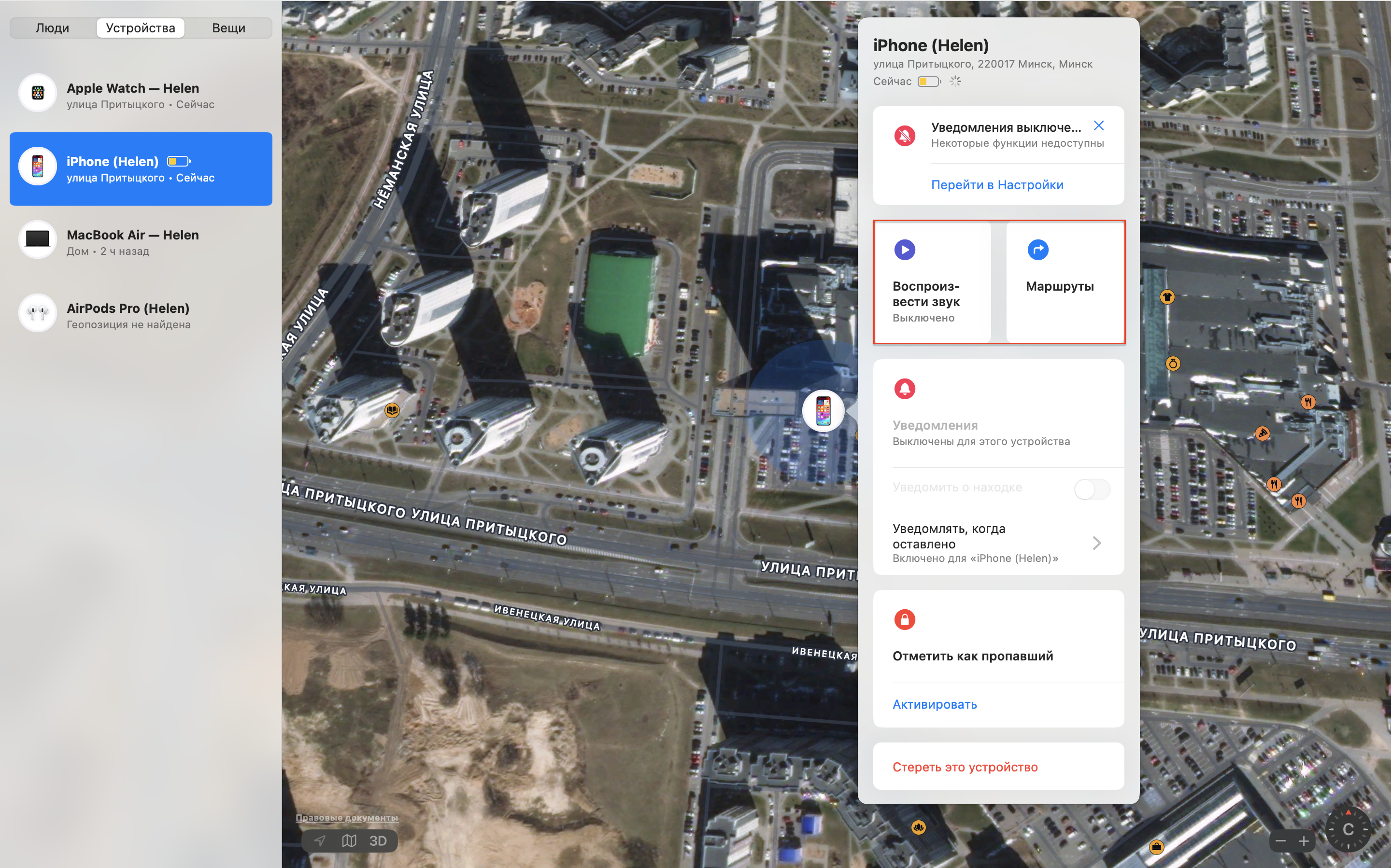
Տանից դուրս սարքավորումները կորցնելը վտանգավոր է, քանի որ մեծ հավանականություն կա, որ այն շուտով կապալիցքավորվի կամ արդեն ապալիցքավորվել է: Դրա համար կատարեք հետևյալը.
- Ձեր անձնական տվյալները և Apple Pay-ը կողմնակի անձանցից պաշտպանելու համար նշեք Ձեր iOS սարքը որպես կորած;
- Գրեք ծանուցում` նշելով Ձեր կոնտակտները սարքը գտնող անձի համար: Անհրաժեշտ տեղեկատվությունը կցուցադրվի էկրանին;
- Ջնջեք անձնական տվյալները, որպեսզի դրանք չհայտնվեն երրորդ անձի մոտ;
- Արգելափակեք SIM քարտը Ձեր բջջային կապի օպերատորի միջոցով;
- Կապ հաստատեք իրավապահ մարմինների հետ. Իրավապահ մարմինների աշխատակիցները կօգնեն Ձեզ գտնել Ձեր հեռախոսը IMEI-ի միջոցով (այս համարը հատկացվում է յուրաքանչյուր սարքի արտադրողի գործարանում): IMEI-ն ավտոմատ կերպով ուղարկվում է Ձեր հեռահաղորդակցության օպերատորին, երբ միանում եք ցանցին: Բաժանորդը չի կարող ինքնուրույն ստանալ այս տվյալները. այն հնարավոր է ստանալ միայն իրավապահ մարմինների միջոցով:
Իսկ եթե Դուք չեք կարողանում հասկանալ համապատասխան կարգավորումները, Ձեզ օգնության կգա Հայաստանում Apple-ի պաշտոնական գործընկեր iSpace խանութ-սրահը: Մեր որակավորված մասնագետները Ձեզ մանրամասն կպատմեն և ցույց կտան, թե ինչպես արգելափակել սմարթֆոնը, միացնել Locator-ը և կպատասխանեն Ձեր բոլոր հարցերին։
Բաժանորդագրվիր և առաջինը տեղեկացիր մեր ակցիաների և նորությունների մասին: